在安装操作系统时,我们通常需要使用安装光盘或者U盘来完成。而使用U盘进行安装操作系统的方法被越来越多人采用,它方便、快捷且可重复使用。本文将以详细的步骤,教你如何使用U盘镜像文件安装系统,轻松搞定一次性地安装系统。
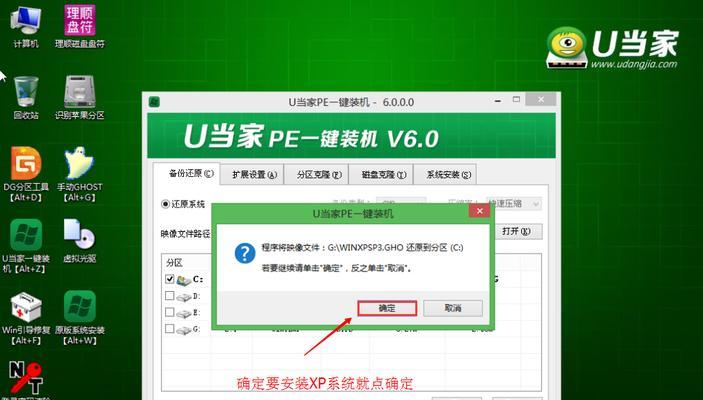
1.准备工作:
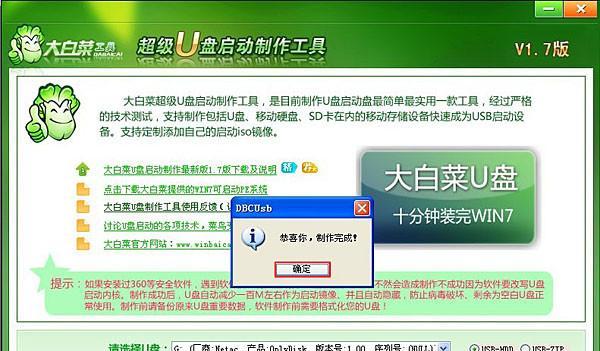
在开始之前,我们需要准备一个空白U盘、一个可用的电脑和一个系统镜像文件。确保U盘没有重要数据,因为在制作过程中,会将U盘格式化。
2.下载系统镜像文件:
打开浏览器,进入官方网站或可靠下载渠道,下载适用于你需要安装的操作系统的镜像文件。确保下载的镜像文件是完整的且没有被篡改。
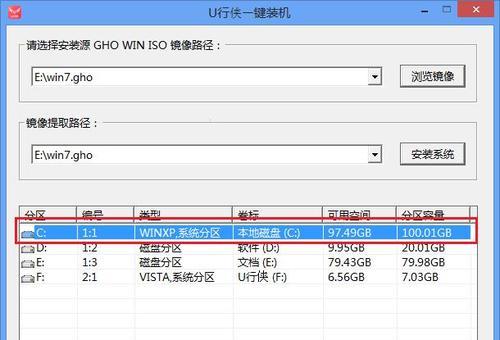
3.下载并安装U盘制作工具:
在网上搜索合适的U盘制作工具并下载。常用的工具有Rufus、UltraISO等。选择一款适合你的操作系统和个人需求的工具,下载并安装到电脑上。
4.插入U盘并打开制作工具:
将空白的U盘插入电脑的USB接口,然后打开之前下载并安装好的U盘制作工具。如果U盘已经插入但未被检测到,可以尝试重新插拔或者更换USB接口。
5.选择系统镜像文件:
在制作工具中,点击浏览或选择按钮,找到之前下载好的系统镜像文件,然后选择它。在一些制作工具中,还可以设置U盘的文件系统格式和分区方式。
6.开始制作U盘启动盘:
在制作工具中,点击开始或制作按钮,开始制作U盘启动盘。制作的过程可能需要一些时间,耐心等待完成。
7.设置电脑启动方式:
完成U盘启动盘的制作后,重启电脑。在重启的过程中,按下对应品牌电脑的启动快捷键(例如F12、ESC等),进入启动菜单。
8.选择U盘启动:
在启动菜单中,选择U盘作为启动设备。根据不同电脑品牌和型号,可能会有一些不同的选项名称,但一般会包含U盘、USB-HDD等选项。
9.进入系统安装界面:
选择U盘作为启动设备后,电脑将从U盘中加载系统文件,并进入系统安装界面。根据提示,选择安装语言、地区和键盘布局等选项。
10.安装系统:
在进入系统安装界面后,根据提示,按照自己的需求进行系统安装。这个过程可能会涉及分区、格式化、安装位置选择等步骤。
11.等待系统安装完成:
在完成系统安装设置后,等待系统自动完成安装过程。这个过程可能需要一些时间,取决于电脑的性能和所选的安装选项。
12.设置系统基本信息:
在系统安装完成后,根据提示,设置一些基本的系统信息,如用户名、密码等。确保这些信息是易于记忆且安全的。
13.更新和安装驱动程序:
完成系统基本设置后,及时更新系统并安装所需的驱动程序,以确保系统的正常运行。可以连接网络并使用自带的更新工具进行更新。
14.安装常用软件:
根据个人需求,安装一些常用的软件,如办公软件、浏览器、音视频播放器等。这些软件可以提升你在新系统中的工作和娱乐体验。
15.备份系统:
安装完系统后,及时进行系统备份,以便日后出现问题时能够迅速恢复。可以使用系统自带的备份工具或第三方备份软件来完成备份。
使用U盘镜像文件安装系统,不仅方便快捷,而且还能够减少光盘的使用,提高系统安装的效率。通过本文的步骤,相信你已经掌握了如何使用U盘安装系统的方法。在实践中,记得先备份重要数据,并确保下载的镜像文件和制作工具可靠,避免不必要的麻烦。祝你安装顺利!




